Setelan ECO
Setelan ini memungkinkan Anda untuk menggunakan pencetakan dupleks otomatis sebagai default untuk menghemat kertas dan untuk menyalakan/mematikan pencetak secara otomatis demi menghemat listrik.
 Penting
Penting
-
Kata sandi administrator mungkin diperlukan untuk mengubah setelan.
Menggunakan Fungsi Hemat Daya
Ikuti prosedur di bawah ini untuk menggunakan fungsi hemat daya.
-
Pilih
 (Pengesetan) pada layar BERANDA.
(Pengesetan) pada layar BERANDA. -
Pilih
 ECO.
ECO. -
Pilih Kontrol daya(Power control).
-
Pilih Gunakan kontrol daya otomatis(Use auto power control).
-
Tentukan setelan seperlunya.
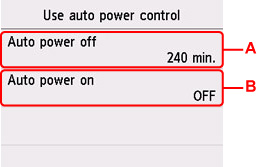
-
A: Tentukan lama waktu untuk mematikan pencetak secara otomatis ketika tidak ada operasi yang dilakukan atau tidak ada data pencetakan yang dikirim ke pencetak.
-
B: Memilih NYALA(ON) memfungsikan pencetak untuk menyala secara otomatis ketika perintah pemindaian dari komputer atau data pencetakan dikirim ke pencetak.
 Catatan
Catatan-
Jika pengesetan berubah, konsumsi daya akan meningkat.
-
Dengan memilih Gunakan penjadwalan(Use scheduling), Anda dapat mengeset waktu dan hari untuk menyalakan/mematikan daya secara otomatis.
-
Memilih Jangan gunakan kontrol daya(Do not use power control) akan menonaktifkan semua setelan kontrol daya dan penjadwalan.
-
Menggunakan Pencetakan Dupleks
Ikuti prosedur di bawah ini untuk menggunakan pencetakan dupleks.
-
Pilih
 (Pengesetan) pada layar BERANDA.
(Pengesetan) pada layar BERANDA. -
Pilih
 ECO.
ECO. -
Pilih Setelan pencetakan dua-sisi(Two-sided print settings).
-
Tentukan setelan seperlunya.
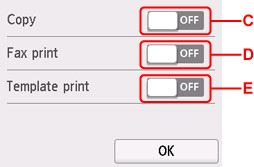
-
C: Memilih penyalinan dua sisi sebagai default.
-
D: Pilih pencetakan dua sisi dari faks yang dikirim/diterima, laporan, atau daftar sebagai default.
-
E: Memilih pencetakan dua sisi formulir pola dasar pada pencetak sebagai default.
-

